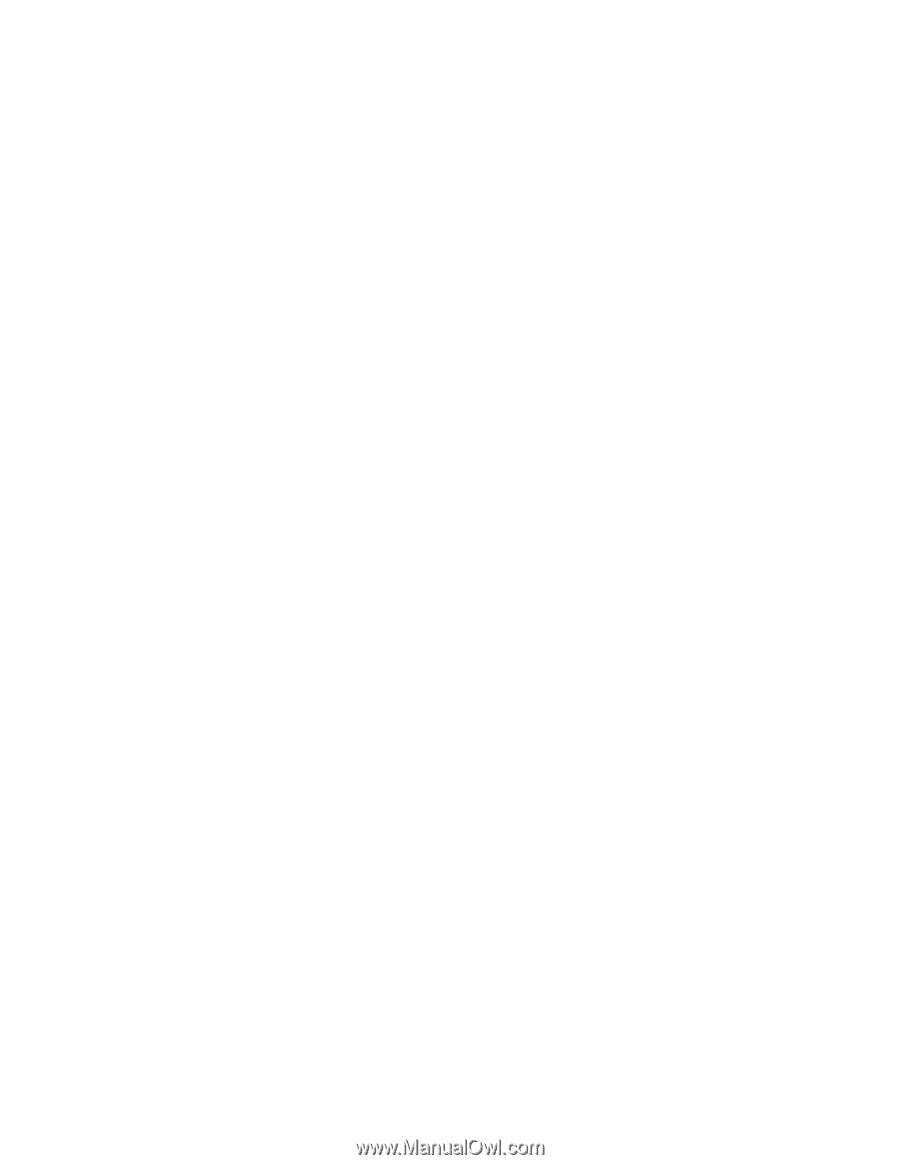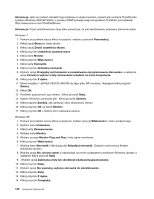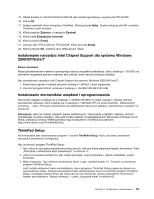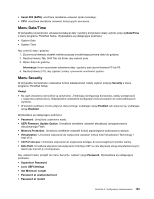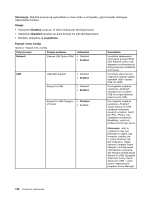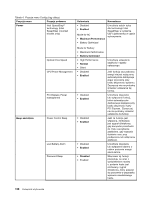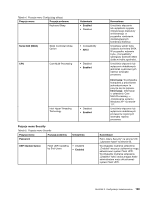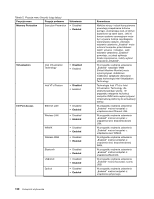Lenovo ThinkPad Edge E420 (Polish) User Guide - Page 143
Menu Restart, Pozycje menu programu ThinkPad Setup, Startup programu ThinkPad Setup.
 |
View all Lenovo ThinkPad Edge E420 manuals
Add to My Manuals
Save this manual to your list of manuals |
Page 143 highlights
2. Włącz komputer, a następnie, gdy w lewym dolnym rogu ekranu zostanie wyświetlony komunikat „To interrupt normal startup, press Enter" (Aby przerwać normalne uruchamianie, naciśnij klawisz Enter), naciśnij klawisz F12. 3. Z menu Boot wybierz urządzenie, które ma być uruchamiane jako pierwsze. Informacja: Menu Boot jest wyświetlane, gdy nie można uruchomić systemu z żadnego urządzenia lub nie można odnaleźć systemu operacyjnego. Podmenu Boot Poniższa lista, na które została przedstawiona kolejność uruchamiania urządzeń, jest zawsze wyświetlana. Znajdują się na niej nawet urządzenia niepodłączone do komputera lub niezainstalowane na komputerze. W przypadku każdego urządzenia podłączonego lub zainstalowanego po dwukropku są wyświetlane informacje o tym urządzeniu. 1. USB CD: 2. USB FDD: 3. ATAPI CD0: 4. ATA HDD0: 5. USB HDD: 6. PCI LAN: Inne pozycje w menu Startup W menu Startup programu ThinkPad Setup są również wyświetlane następujące pozycje: • UEFI/Legacy Boot: umożliwia wybór możliwości rozruchu systemu. • UEFI/Legacy Boot Priority: umożliwia wybór priorytetu opcji rozruchu między UEFI a starszym systemem (Legacy). • Boot Mode: umożliwia włączenie lub wyłączenie trybu rozruchu diagnostycznego. • Option Key Display: umożliwia określenie, czy podczas rozruchu systemu ma być wyświetlany komunikat dotyczący klucza opcji. • Boot device List F12 Option: umożliwia określenie, czy ma być wyświetlana podręczna lista urządzeń startowych. • Boot Order Lock: umożliwia włączenie lub wyłączenie blokady sekwencji startowej. Menu Restart W przypadku konieczności zamknięcia programu ThinkPad Setup i ponownego uruchomienia systemu należy wybrać pozycję Restart z menu programu ThinkPad Setup. Wyświetlane są następujące podmenu: • Exit Saving Changes: umożliwia ponowne uruchomienie systemu po zapisaniu zmian. • Exit Discarding Changes: umożliwia ponowne uruchomienie systemu bez zapisywania zmian. • Load Setup Defaults: umożliwia załadowanie ustawień domyślnych, które obowiązywały w momencie zakupu komputera. • Discard Changes: umożliwia odrzucenie zmian. • Save Changes: umożliwia zapisanie zmian. Pozycje menu programu ThinkPad Setup W poniższych tabelach przedstawiono zawartość Pozycje menu Config, Pozycje menu Security i Menu Startup programu ThinkPad Setup. Rozdział 8. Konfiguracja zaawansowana 125